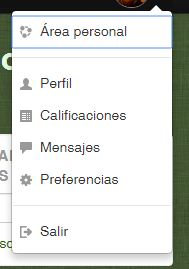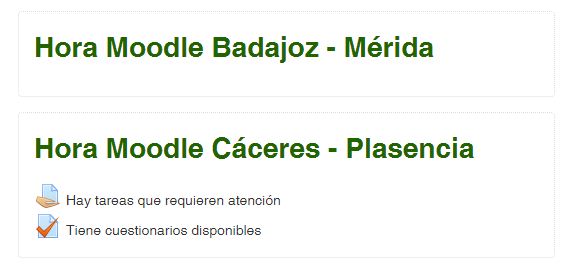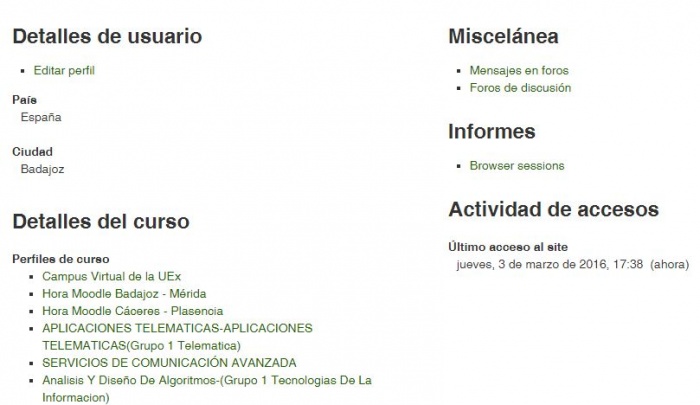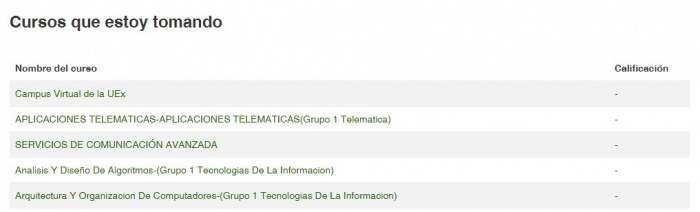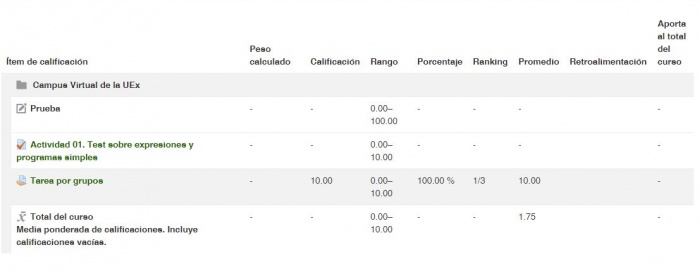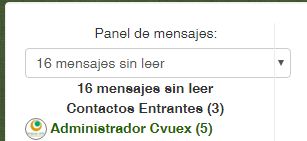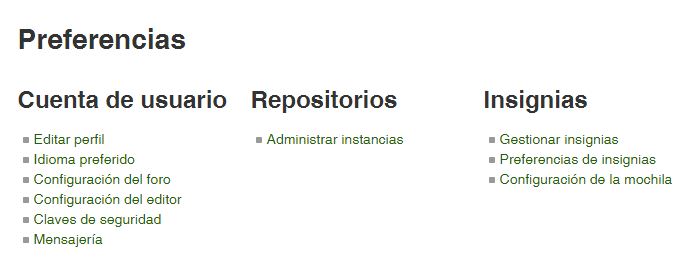Diferencia entre revisiones de «Panel de usuario»
Ir a la navegación
Ir a la búsqueda
Sin resumen de edición |
Sin resumen de edición |
||
| (No se muestran 7 ediciones intermedias de 2 usuarios) | |||
| Línea 1: | Línea 1: | ||
[https://campusvirtual.unex.es/docs/index.php?title=Lo_que_debe_saber_el_alumnado Página Principal] | |||
El panel de usuario se encuentra en la parte superior del bloque central del espacio/aula virtual. Para desplegarlo es necesario hacer clic con el ratón sobre el triángulo que aparece junto a nuestro nombre: | El panel de usuario se encuentra en la parte superior del bloque central del espacio/aula virtual. Para desplegarlo es necesario hacer clic con el ratón sobre el triángulo que aparece junto a nuestro nombre: | ||
| Línea 4: | Línea 8: | ||
[[Imagen:Imagen1.jpg|1200px|center]] | [[Imagen:Imagen1.jpg|1200px|center]] | ||
Aparecerá el siguiente panel: | |||
[[Imagen:Imagen2.jpg|center]] | |||
En el panel que aparece se pueden encontrar las siguientes opciones: | En el panel que aparece se pueden encontrar las siguientes opciones: | ||
* <b> Área personal: </b> Si selecciona esta opción será redirigido a una vista general de sus cursos, donde podrá ver sus nombres, ver si hay tareas y/o cuestionarios disponibles, así como acceder a ellos. | * <b> Área personal: </b> Si selecciona esta opción será redirigido a una vista general de sus cursos, donde podrá ver sus nombres, ver si hay tareas y/o cuestionarios disponibles, así como acceder a ellos. | ||
[[Imagen:Imagen3.jpg|center]] | |||
* <b> Perfil: </b> Al seleccionar esta opción se le mostrará su perfil, con sus detalles de usuario, detalles del curso, miscelánea, informes y actividad de accesos. Además podrá '''[[Editar perfil]]'''. | * <b> Perfil: </b> Al seleccionar esta opción se le mostrará su perfil, con sus detalles de usuario, detalles del curso, miscelánea, informes y actividad de accesos. Además podrá '''[[Editar perfil]]'''. | ||
[[Imagen:Imagen4.jpg|700px|center]] | |||
* <b>Calificaciones: </b> En esta sección podrá ver la calificación de todos sus cursos. Además si accede a cualquiera de ellos podrá ver los distintos ítems de calificación (cada tarea, cuestionario, prueba realizada...) de dicho curso así como la calificación de cada uno. | * <b>Calificaciones: </b> En esta sección podrá ver la calificación de todos sus cursos. Además si accede a cualquiera de ellos podrá ver los distintos ítems de calificación (cada tarea, cuestionario, prueba realizada...) de dicho curso así como la calificación de cada uno. | ||
[[Imagen:Imagen5.jpg|700px|center]] | |||
[[Imagen:Imagen6.jpg|700px|center]] | |||
* <b> Mensajes: </b> Aquí podrá encontrar los distintos mensajes que le han sido enviados. | * <b> Mensajes: </b> Aquí podrá encontrar los distintos mensajes que le han sido enviados. | ||
[[Imagen:Imagen7.jpg|center]] | |||
* <b> Preferencias: </b> Encontrará un menú que le permitirá realizar diferentes acciones, como por ejemplo editar el perfil, idioma preferido, mensajería... | * <b> Preferencias: </b> Encontrará un menú que le permitirá realizar diferentes acciones, como por ejemplo editar el perfil, idioma preferido, mensajería... | ||
[[Imagen:Imagen8.jpg|center]] | |||
* <b> Salir: </b> Cierra la sesión al Campus Virtual. | * <b> Salir: </b> Cierra la sesión al Campus Virtual. | ||
Revisión actual - 10:01 29 mar 2017
El panel de usuario se encuentra en la parte superior del bloque central del espacio/aula virtual. Para desplegarlo es necesario hacer clic con el ratón sobre el triángulo que aparece junto a nuestro nombre:
Aparecerá el siguiente panel:
En el panel que aparece se pueden encontrar las siguientes opciones:
- Área personal: Si selecciona esta opción será redirigido a una vista general de sus cursos, donde podrá ver sus nombres, ver si hay tareas y/o cuestionarios disponibles, así como acceder a ellos.
- Perfil: Al seleccionar esta opción se le mostrará su perfil, con sus detalles de usuario, detalles del curso, miscelánea, informes y actividad de accesos. Además podrá Editar perfil.
- Calificaciones: En esta sección podrá ver la calificación de todos sus cursos. Además si accede a cualquiera de ellos podrá ver los distintos ítems de calificación (cada tarea, cuestionario, prueba realizada...) de dicho curso así como la calificación de cada uno.
- Mensajes: Aquí podrá encontrar los distintos mensajes que le han sido enviados.
- Preferencias: Encontrará un menú que le permitirá realizar diferentes acciones, como por ejemplo editar el perfil, idioma preferido, mensajería...
- Salir: Cierra la sesión al Campus Virtual.